本教程适用版本:WPS 365 点击免费使用
我们在利用WPS表格与Excel表格进行日常办公时,经常需要运用到各种各样的函数,平时我们对比数据的时候,会利用条件格式的突出单元格来查看两组数据的不同之处,但是如果想要将不同的数据标上FALSE,相同的数据标上TRUE,就需要运用到函数来帮忙了,今天我们就来教大家解决这一问题的EXACT函数,具体怎么操作呢,一起来学习一下吧。
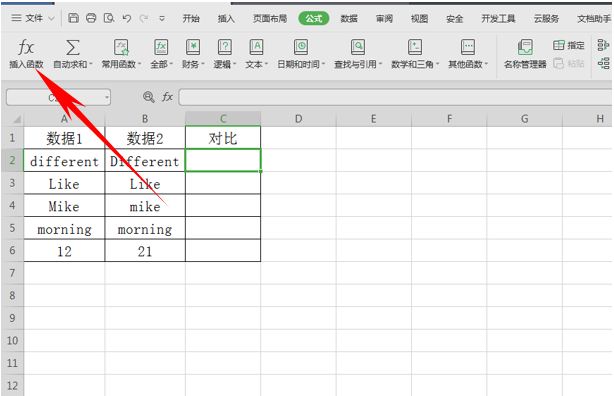 >>点击了解企业级方案
弹出插入函数的对话框,在查找函数处输入EXACT,单击确定。
>>点击了解企业级方案
弹出插入函数的对话框,在查找函数处输入EXACT,单击确定。
 >>点击了解企业级方案
弹出函数参数的对话框,在字符串分别输入A2与B2。单击确定即可。
>>点击了解企业级方案
弹出函数参数的对话框,在字符串分别输入A2与B2。单击确定即可。
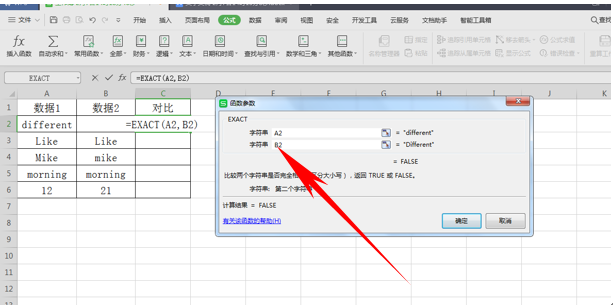 >>点击了解企业级方案
单击确定后,我们看到,因为两个字母的开头分了大小写,所以对比后结果显示FALSE,并不相同。
>>点击了解企业级方案
单击确定后,我们看到,因为两个字母的开头分了大小写,所以对比后结果显示FALSE,并不相同。
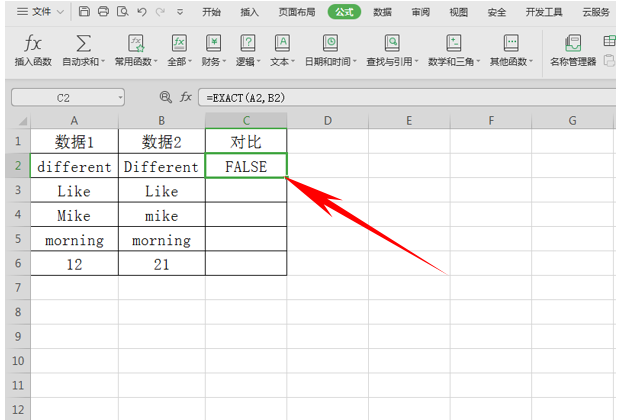 >>点击了解企业级方案
然后单击单元格左下角,下拉填充框,完善整个表格。
>>点击了解企业级方案
然后单击单元格左下角,下拉填充框,完善整个表格。
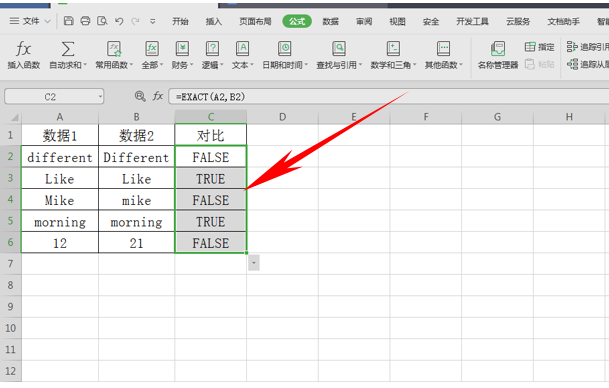 >>点击了解企业级方案
那么,在WPS表格与Excel表格当中,利用EXACT函数进行对比数据的方法,是不是非常简单呢,你学会了吗?
>>点击了解企业级方案
那么,在WPS表格与Excel表格当中,利用EXACT函数进行对比数据的方法,是不是非常简单呢,你学会了吗?
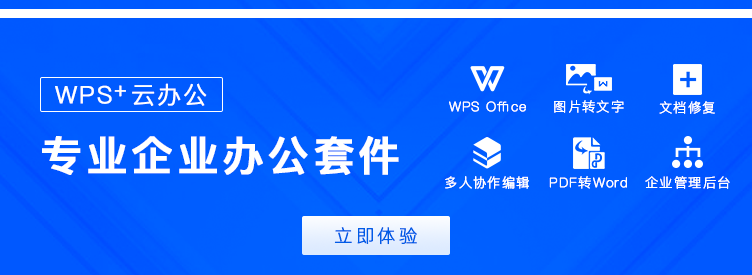
声明:
本站所有文章,如无特殊说明或标注,均为本站原创发布。任何个人或组织,在未征得本站同意时,禁止复制、盗用、采集、发布本站内容到任何网站、书籍等各类媒体平台。如若本站内容侵犯了原著者的合法权益,可联系我们进行处理。

